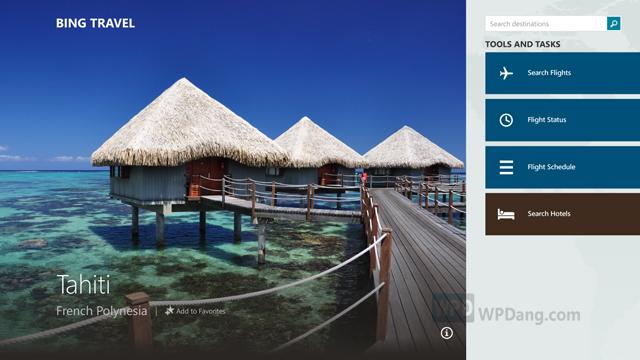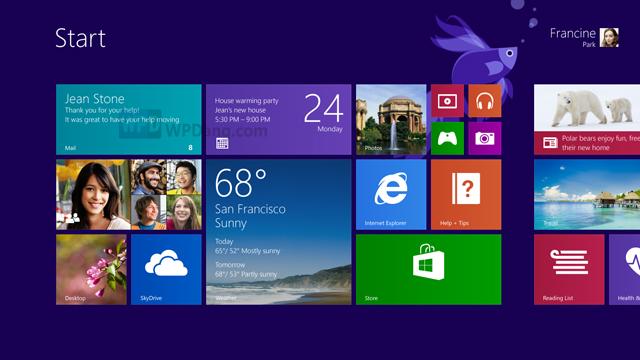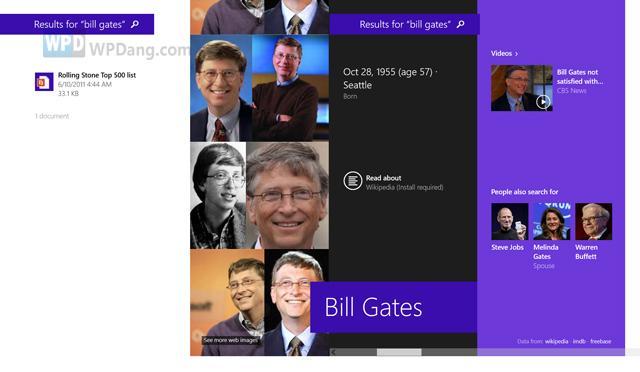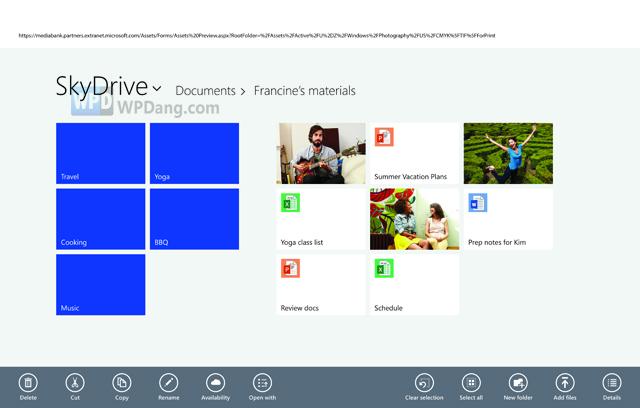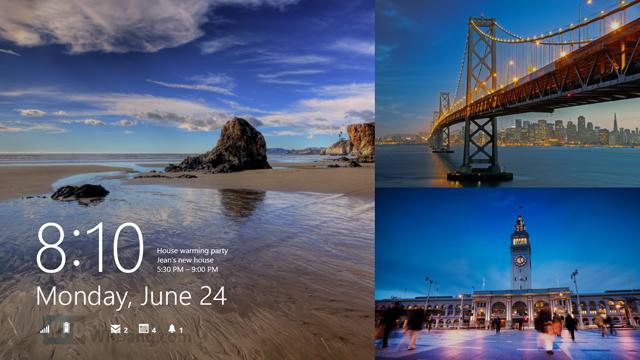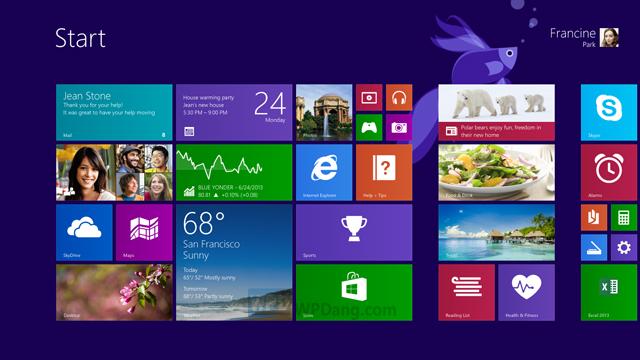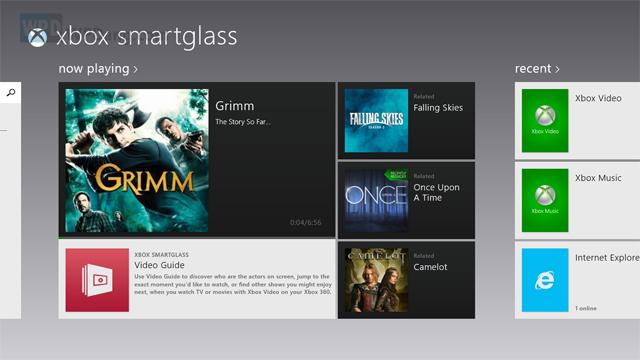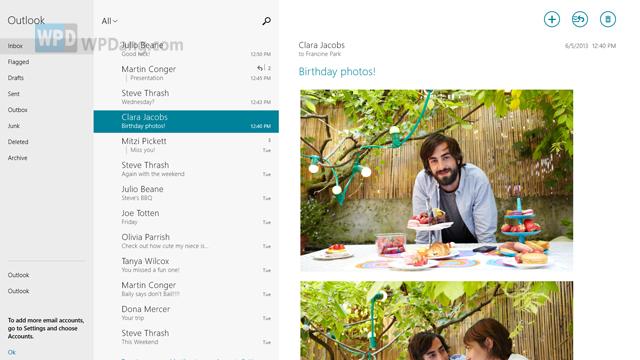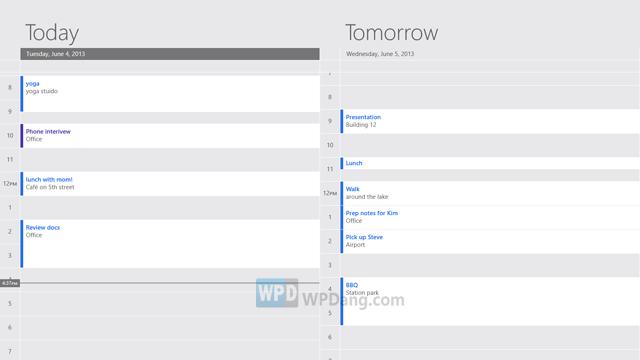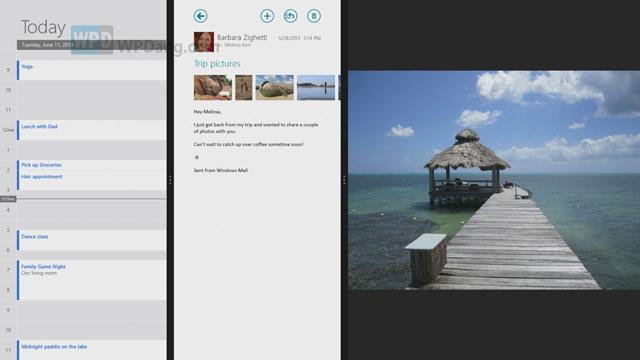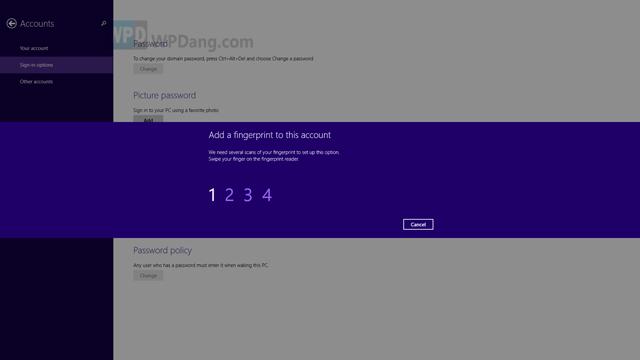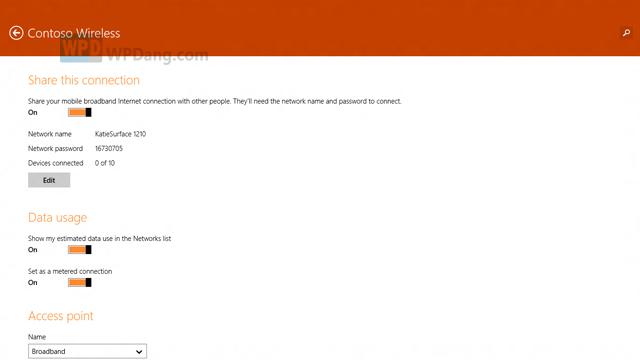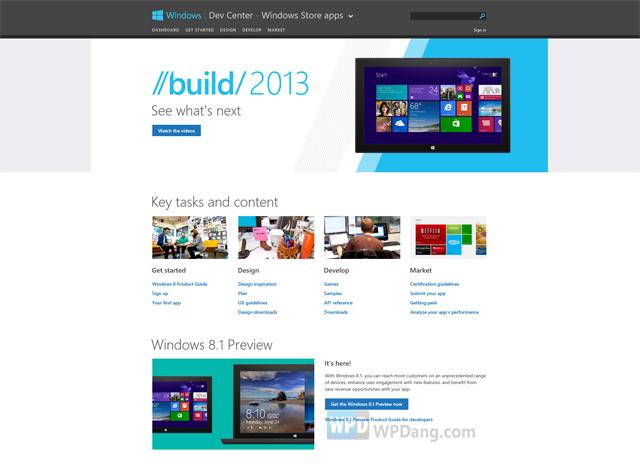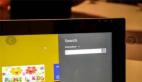本次Build 2013开发者大会上最为重要的便是Windows 8操作系统的首个大升级版本,代号Blue的Windows 8.1。从去年11月底流出微软将会采用Blue作为下一代系统的更新代号,到今年4月初Blue被证实系统版本名称为Windows 8.1,最后在不久之前微软表示将会在今年的Build大会上为大家带来Windows 8.1预览版本,几个月来我们一直在关注Windows 8.1的各方面消息。本次的旧金山Build大会,WPDang作为极少数媒体(其他的包括TheVerge、Engadget、51cto等),参与了微软的Build预览会,并且获知了关于Windows 8.1的具体消息,由于遵守NDA,我们现在才与其他媒体同行一起发布,和大家一同分享Windows 8.1上的变化。
用户级功能
(全屏应用体验)
首先在预览会上演示的是第一款8英寸的Windows 8平板,Acer W3。由于Windows 8.1提供了对小尺寸设备的支持,为此,Windows 8.1上内置的新闻等阅读类应用进行了更新,全面支持全屏显示,更加强调沉浸式体验。
(三行横排图标、四种不同尺寸磁贴)
磁贴如今新添加了2个尺寸,一共有四种不同尺寸磁贴可供选择,Large、Wide、Medium、Small。新增的两种尺寸当中,Large是超大的正方形,相当于现在两个最大的长方形,Small是超小的正方形,相当于现在小正方形的1/4,这个超小的正方形并不支持Live Tile。
Charmbar里的分享按钮新增分享到Read List功能,能够通过云端与用户任何相同帐户的设备互通。例如阅读一个网页,可以分享到云端,然后在另一台设备上打开继续阅读这个网页。
内置的触屏输入法的输入建议(主要是英语)现在直接跟随在光标后面,目前可以通过滑动屏幕上的输入区空格按钮来移动候选词,并且可以如Windows Phone键盘一样进行隐藏键位的调出,在Windows 8.1中按住最上面一排的QWERTY等按键不动会调出123456等数字按钮,而不需要切换到数字模式。甚至可以直接快速按并向上滑动这一排按钮,快速输入数字。例如要数字1,以前的方法是先切换到数字模式,现在不用,只需要按住Q键,会弹出1数字,然后选择,或者直接用手指在Q键向上划一下,即可直接输入数字1。使得触屏输入效率更高。
Windows 8.1内置的相机应用将内置由Photosynth技术支持的带穹顶式全景拍照功能,并且不需要像手机上那样精准的对角度,可以比较宽松的去扫描,系统自动计算冗余,并最终合成一张带穹顶的全景照片。
(全局搜索)
Windows 8.1整合了新的Smart Search,提供一个Search Hero界面,将于用户输入的关键词有关的所有结果在一个界面整合,包括:本地索引内容、互联网上的内容,内容按照分类进行布局。
- 如果是搜索图片,例如搜索San Francisco,结果中有相关的照片,这些照片能用颜色等方式索引。
- 如果是搜索人物,例如搜索Beyonce,还会显示Wiki上与此人有关的内容,并显示她的音乐、新闻。
Search Hero界面的不同结果内容,会导向不同的应用,如IE浏览器、Xbox Music等等。
Xbox Music应用,未来将可以与所有有音乐播放列表的网站进行互动。例如用户在某个网站上看到了某个音乐播放列表,这是可以选择直接在Xbox Music应用中对这个音乐播放列表进行播放。
(SkyDrive全局同步)
作为被用户关注的最多的功能,PC Setting新增了SkyDirve信息,可以以饼图显示数据信息。SkyDrive被深深的整合进了Windows 8.1。#p#
Windows 8.1支持139种语言
在Charmbar的更改电脑设置当中,在时间和语言选项能够直接修改系统的区域和语言。
(全新锁屏界面)
Windows 8.1的锁屏功能发生了巨大的改变,锁屏图片可以像幻灯片一样播放了,图片可以来自本地或SkyDrive云端,锁屏图片可以放多图拼接和全景图。
Windows 8.1能够直接在锁屏界面接听Skype来电,而无需解锁屏幕。这使得Windows设备成为使用Skype体验最好的设备。
所有上面这些的许多,都与8.1开始支持8寸左右的mini tablet有关,小尺寸平板有时候更像智能手机了。
(四行横排图标、动态背景图案)
“开始”屏幕的背景图案是动态的了!也是现在那种Modern风格的图案,但是随着用户的滑动屏幕动作,这些图案(机器人、金鱼、龙等等)也会动。背景支持用户自己配色了。
“开始”屏幕向上滑进入所有应用界面,新安装的应用可以选择不自动Pin到开始。现在可以在“开始”屏幕选中多个应用进行批量取消固定或卸载操作,也可以选中多个应用一起拖动到一个位置并创建新的磁贴群组分类。
Windows 8.1集成了图片编辑功能,不但有裁切、旋转等,还包括内置的滤镜特效,以及调色板式的色彩调整功能。例如用户点一下照片里的天空,会弹出一个调色板,用户可以直接调整天空的蓝色饱和度,让天空变得更蓝或更灰暗。
新增了一个应用Food and Drink,因为经调查,有大量用户在厨房里使用平板辅助做菜。为此,windows 8.1内置了handsfree模式,通过前置摄像头判断用户的动作,使用户可以隔空翻阅这个App的内容,从而不会把手上的油弄到平板上。同时,还在该应用中提供了倒计时显示功能,以帮助做菜时监控烹调时间。
新游戏:HALO:Spartan Assault
(Xbox Smartglass页面)
Windows 8.1将与Xbox One无线互通,通过后者无线播放电影。如果没有Xbox One也没关系,Windows 8.1全面支持Miracast协议,现在所有Miracast设备(如Optimus G、Nexus 4等)都可以通过Wi-Fi进行1080P全高清视频5.1声道影片的无线播放。#p#
Windows 8.1内置对3D打印机的支持
开始按钮:Windows 8.1确实在Desktop界面下新增了一个开始按钮,但点击开始按钮和从Charmbar调出开始、键盘Windows按键上进入的“开始”屏幕有所不同,这时的开始屏幕的背景不是Modern风格的会动的图案,而是Desktop桌面的壁纸。这时也可以向上滑动,调出所有应用,但这时的应用列表是如Windows Phone一样按照字母排序的(不同的是,这种排序方式可以修改,如按照类型)。因此准确来说,这个开始按钮进入的不是开始屏幕,而是一个Dashboard。(具体我们将会在随后进行演示)
(新Mail界面)
Mail应用再次更新,新增重点发件人列表,并专门增加了Newsletter分类。Newsletter类邮件不像垃圾邮件,有时候不能一味的拦截,因此新的Mail应用会把Newsletter归类,用户手动进去选择清扫所有邮件,或从一个邮件开始清扫之前的。从Mail里打开邮件里的图片,会自动分屏贴靠显示图片,而不用调用图片应用。
日历应用微软也作出了更新。
从其他应用里调出Charmbar进行搜索,如果是搜索音乐,不用进入音乐应用就能直接在当前界面播放音乐。
(三应用分屏)
根据微软对Desktop模式下多年来用户行为的统计和分析,用户最常用的管理窗口的三种方式为全屏、50:50并列窗口、开1个大窗口和几个小窗口,所有这些包含了Windows下95%的用户行为。因此,Windows 8.1上50:50分屏出现,用户可以进行3个甚至4个应用的分屏贴靠。这种更灵活的多任务,提升了Modern应用的效率。
Modern界面的Office套件出现!尽管现在是Alpha Preview的早期版本,但我们看到了PowerPoint、Word等,PowerPoint还有很多很炫的过场动画效果!
Windows 8.1提供指纹识别支持,能够用于解锁设备和解锁文件夹
对于是否会在Windows 8.1中集成语音等更多自然交互搜索方式,微软认为更在乎如何提供更好的结果,先把搜索结果做好。对于是否会添加Modern界面下更多简体中文输入法如五笔的支持,答复是都在计划中。#p#
企业级功能
Windows 8.1的企业服务主要表现在,Windows 8.1设备将是最好的企业用平板和PC,有大量的商业应用,企业级的安全保障,对BYOD的全面支持等方面,Windows 8.1的企业服务核心是移动化、生产力、在线化。
企业应用方面,重点介绍了企业内批量设备的开始屏幕应用管理。IT管理员只需要在一台设备上安装好需要的应用,上传一个应用列表的XML配置文件,然后从服务器端分发给多台设备即可。
(无线热点)
Windows 8.1开始支持自动触发VPN功能,并且自带Hotspot功能。
关于App/Store
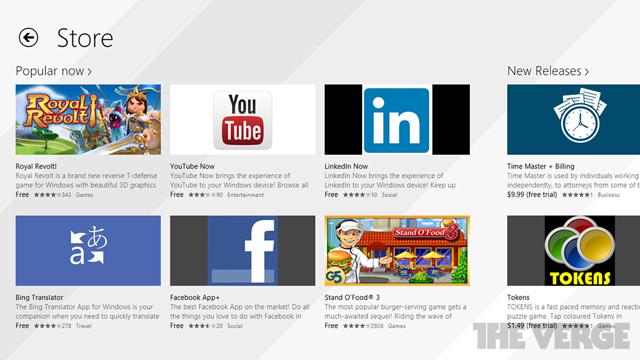
Windows Store一直专注于透明、灵活和合作。8.1的商店将让开发者获得更多收入,分享应用售价的80%。8.1的商店将面向200余国家(几乎只有几个国家没有开通),平均应用提交的审核时间缩短到2.2天,支持M级游戏。(注:M级:“Mature”适合十七岁以上的玩家,比“少年”类产品包含有更多的暴力内容或语言。另外,此类产品可能包含有成人主题。)
Windows 8.1的Store应用将通过Bing进行推广,使得应用的销售和推广更有效。
Windows Store里的应用将可以在后台自动进行更新了,无需用户看到商店图标有数字提醒,然后进去手动更新。
应用的排列方式也发生了变化,新增Top Paid、Top Free和New Releases分类。在分类页面里都有焦点图对应用进行推荐。新增为您推荐功能,数据分析和技术由Bing支持。
Windows 8.1的应用商店支持更多支付方式了:在信用卡之外,在首批41个市场添加微软Gift Card充值用户帐户,进行应用购买。这41个市场不包含中国大陆,包含香港地区和台湾省。
App Roaming,就是在多台设备上使用同一个帐户可以免费安装已经购买过的应用,对设备的5台限制完全取消了!用户可以在无限多台设备上登录相同的帐户,安装所有已经购买过的应用。(会不会出现代理帐户,来形成事实意义上的盗版,待求证。但因为是微软账户,实际上收到微软账户安全管理的影响,即使如此估计也很难)
现在全球191个国家或地区的开发者可以提交应用并因此获利了。
Windows 8.1应用在没有升级系统的Windows 8设备的商店里,会提示用户需要免费升级系统到Windows 8.1。这也说明,Windows 8.1开放了新的应用API,有些API导致Windows 8设备不能运行新应用。所有Windows 8应用,理论上都能够在Windows 8.1系统上正常使用,但Windows 8.1的Preview阶段,部分老应用可能无法运行。用户设备从Windows 8升级到8.1,使用相同的帐户登陆商店,老的应用购买记录都还在。
最重要的一个本地化信息,Windows 8.1的商店支持支付宝购买应用了!这显然是借鉴了WP8应用商店在中国使用支付宝的经验,微软承诺,Windows 8.1的商店使用支付宝,会更加好用。Windows 8.1 Store当中支付宝整合,与Windows Phone 8的稍微有点不一样,尽管也需要跳转到支付宝页面,但流程比Windows Phone 8的简单一些,并且微软正和支付宝努力,进一步降低使用支付宝进行购买的步骤和流程。
新应用FreshPaint,微软自主画图工具。
由于本次预览会现场严禁拍照、摄像,因此我们全部进行记录,难免有难以想象脑补的地方,也可能有一点细节错误,我们会第一时间修正,并补上视频、图片。WPDang将会在随后为大家带来Windows 8.1的上手内容和本届Build大会的更多现场消息。
(Build开发者中心页面)
关键提示:所有想要升级Windows 8.1的用户需要注意一点,从Windows 8.1预览版本升级到正式版本之后,设备上的应用都必须重新安装,大家谨慎选择。